Utilizar aplicações
Nesta lição, você criará uma instância de um aplicativo para todos em um grupo.
Selecione o espaço de trabalho que você criou anteriormente.
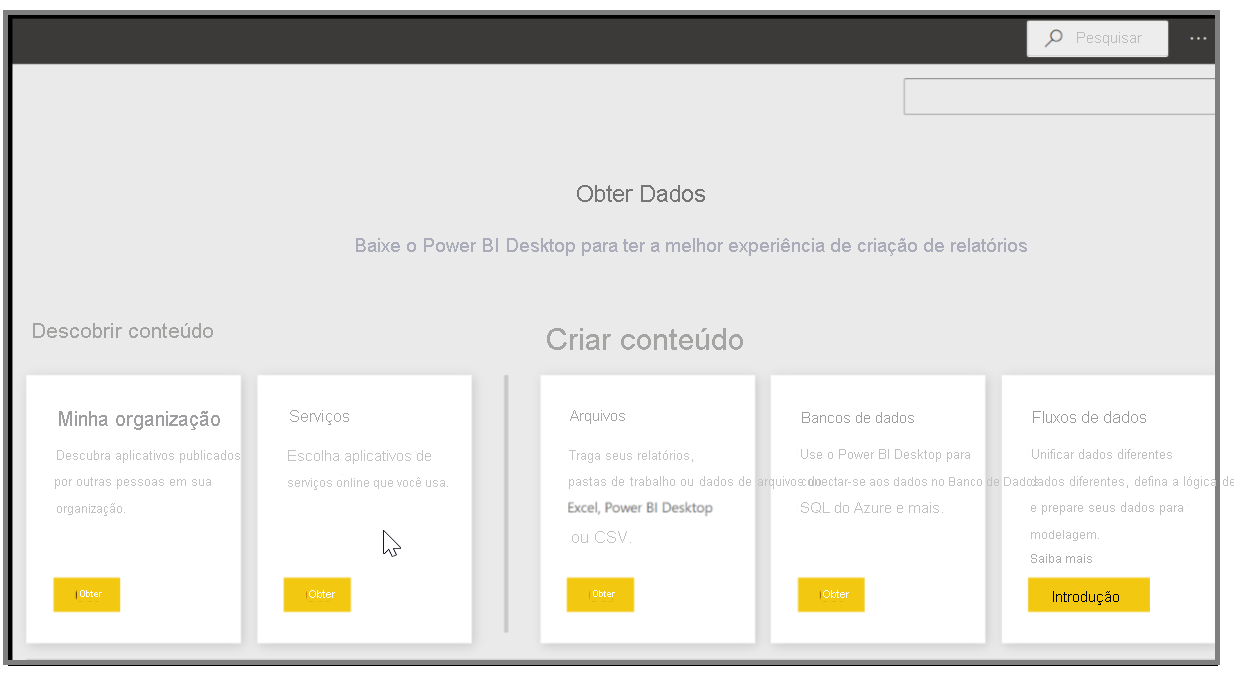
Power BI Importa os painéis, relatórios e conjuntos de dados que estão no aplicativo.
Quando você seleciona o conjunto de dados, Power BI pergunta se deseja personalizar o aplicativo. Crie uma cópia do aplicativo que você pode usar para fazer alterações e mantê-lo desconectado da versão publicada do aplicativo. Ao criar uma cópia, você não receberá atualizações automaticamente se o criador do aplicativo fizer alterações na versão publicada do aplicativo. Você pode editar o painel, o relatório e até mesmo o conjunto de dados, se desejar.
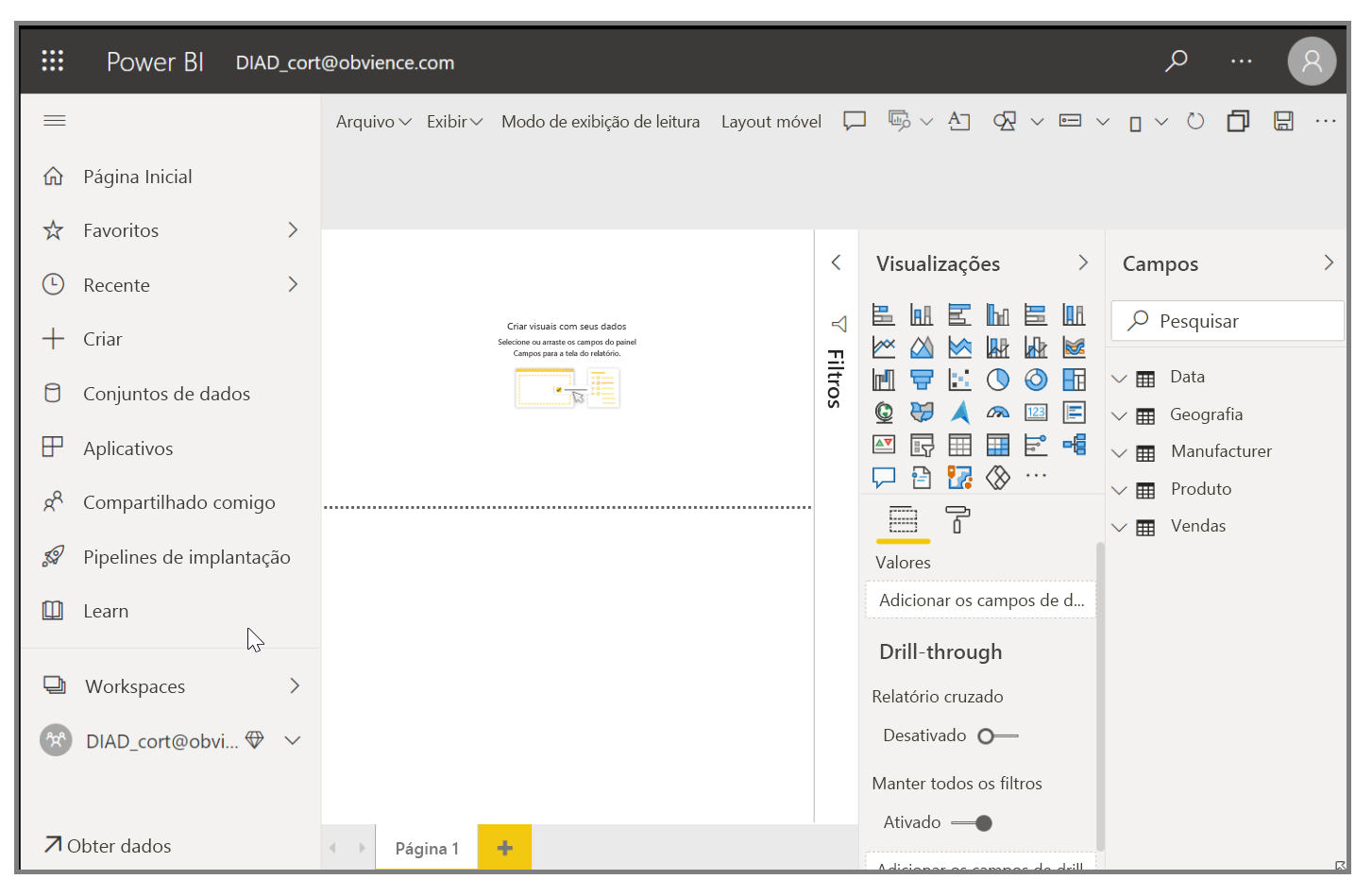
Atualizar aplicações
Para editar um aplicativo que você criou anteriormente e ver como outras pessoas usam seu aplicativo, comece no Power BI Serviço em Meu Espaço de Trabalho. Sempre que fizer alterações à aplicação, pode clicar em Atualizar aplicação no canto superior direito do ecrã. A caixa de diálogo Atualizar aplicativo será aberta, você poderá fazer as alterações e clicar em Atualizar aplicativo.
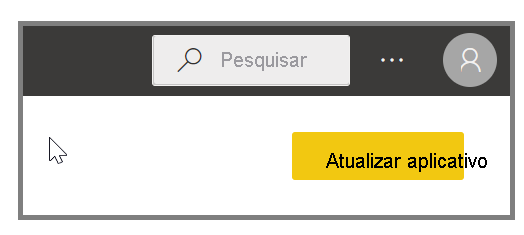
Power BI Processa essas alterações e publica o aplicativo atualizado na Galeria de aplicativos. Se a lista de sindicação for grande, você pode receber uma notificação como a abaixo. Qualquer pessoa que tenha se conectado ao seu aplicativo receberá uma mensagem informando que o aplicativo foi alterado e terá a opção de aceitar as alterações ou manter a versão mais antiga. Como proprietário do aplicativo, você pode gerenciar as versões que seus colegas estão a usar.
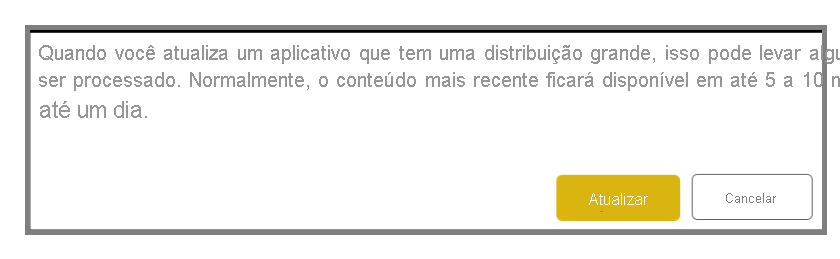
Para obter mais informações, consulte Alterar seu aplicativo publicado.